nodevideo提供了可以对视频进行裁剪的功能,可以将视频进行旋转设置,以及还可以将视频进行截图操作,但是有的小伙伴找不到视频截图功能在哪里,只需要将视频添加进来之后,将“
nodevideo提供了可以对视频进行裁剪的功能,可以将视频进行旋转设置,以及还可以将视频进行截图操作,但是有的小伙伴找不到视频截图功能在哪里,只需要将视频添加进来之后,将“三”这个图标点击打开,就可以找到“其他”选项,将该选项点击打开之后就可以进行截图操作了,你可以将截图保存到本地相册进行存放,也可以将截图进行新建成一个图层进行使用,下方是关于如何使用nodevideo进行截图的具体操作方法,如果你需要的情况下可以看看方法教程,希望对大家有所帮助。
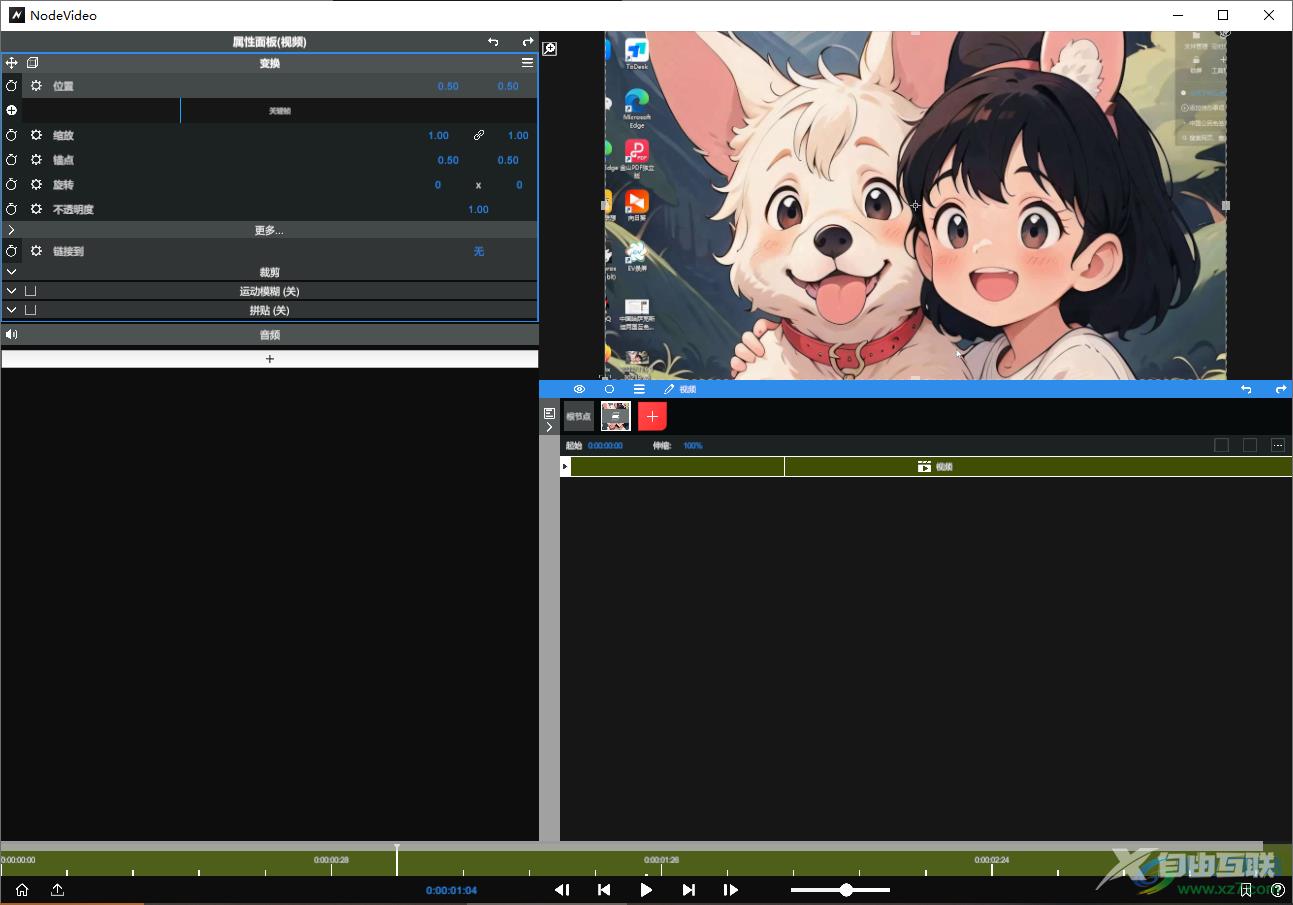
方法步骤
1.当我们进入到编辑页面之后,点击页面上的红色【+】图标,通过点击打开【媒体文件】-【视频】即可进行添加本地视频。
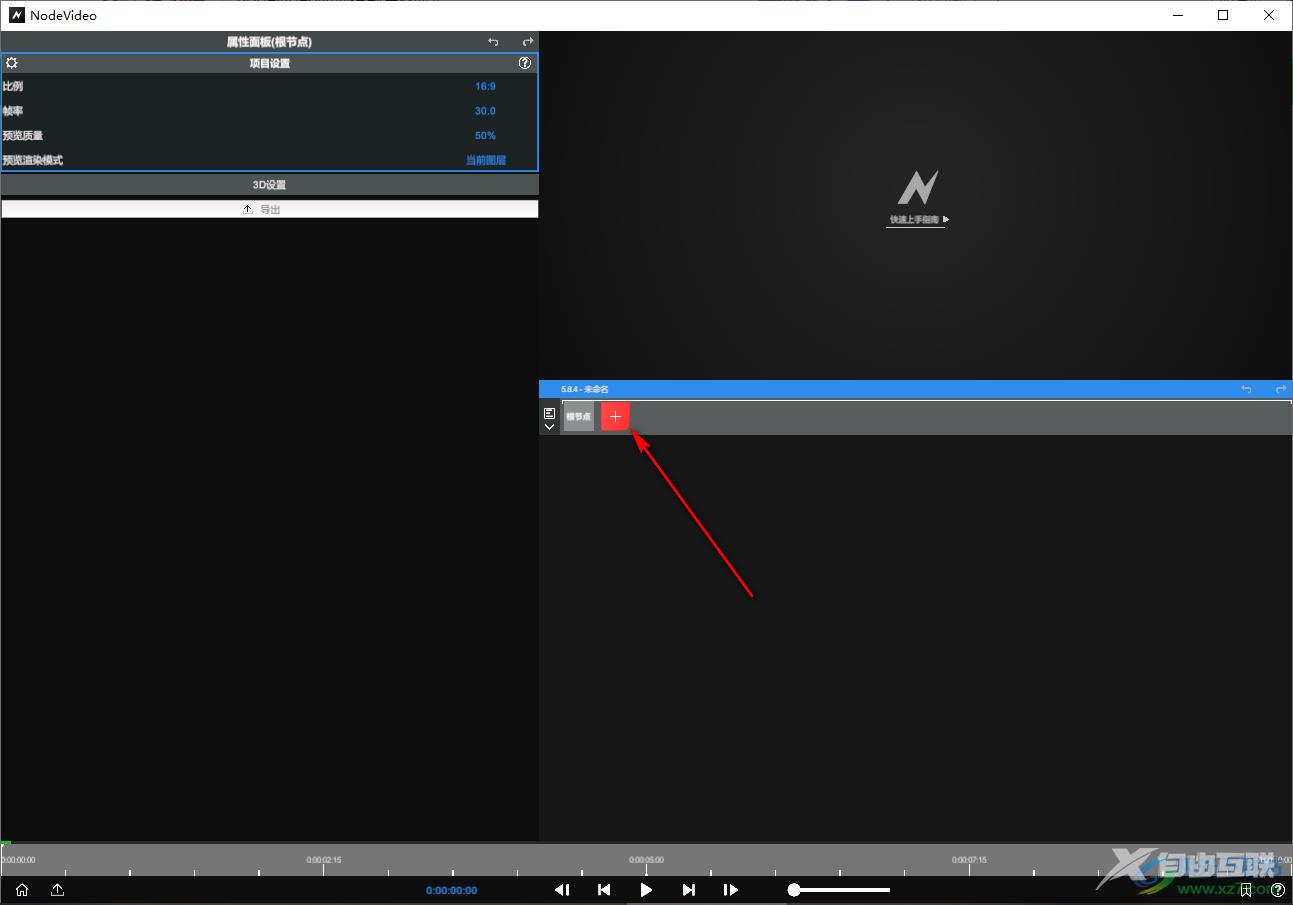
2.当你将视频导入进来之后,将页面上的【三】图标进行点击打开。
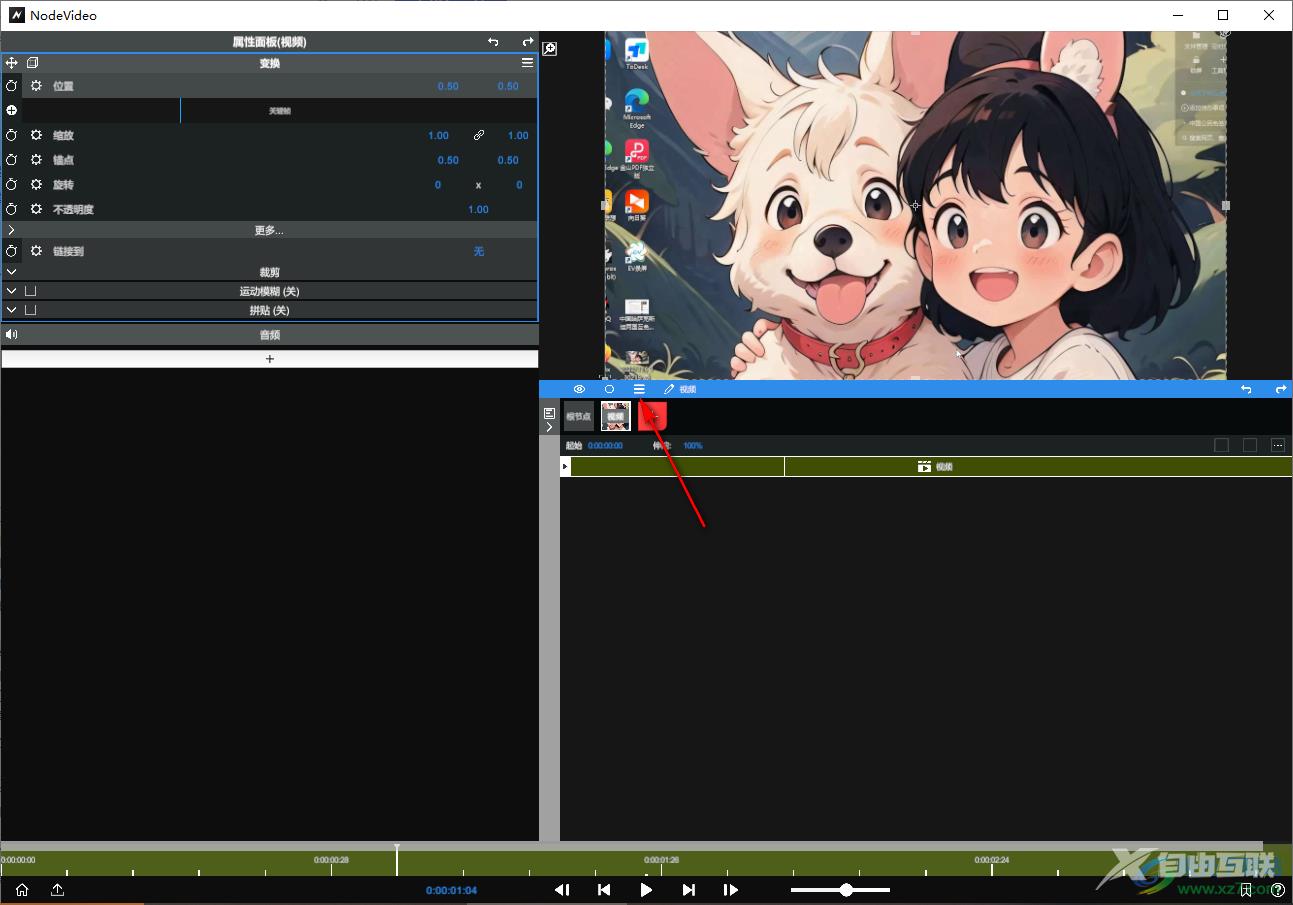
3.这时即可打开一个下拉选项,在下拉选项中有一个【其他】选项,将该选项用鼠标左键点击打开。
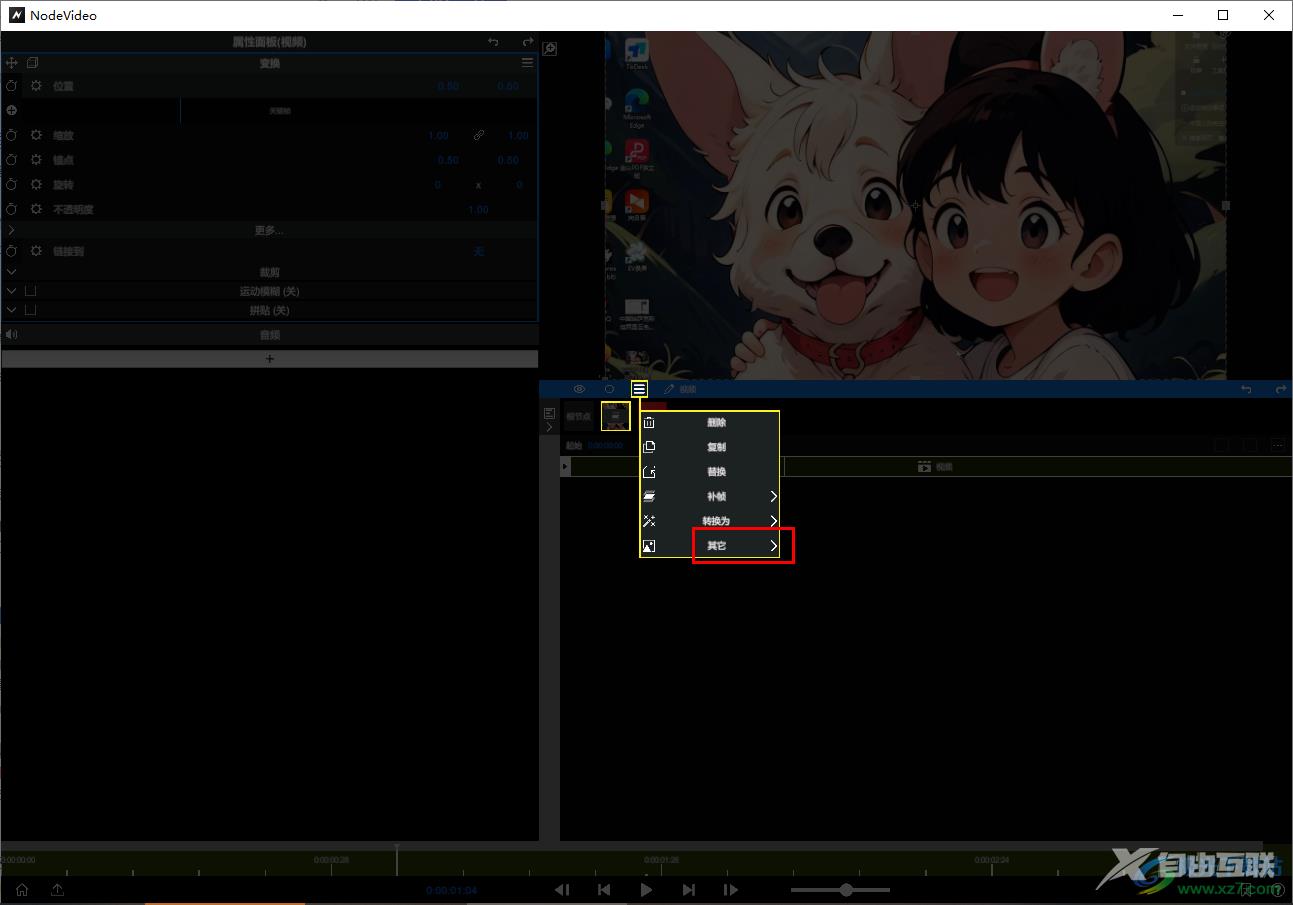
4.之后即可打开一个二级菜单,在这个选项中你可以选择将截图进行新建图层,或者是保存到相册中,这里我们选择保存到相册中。
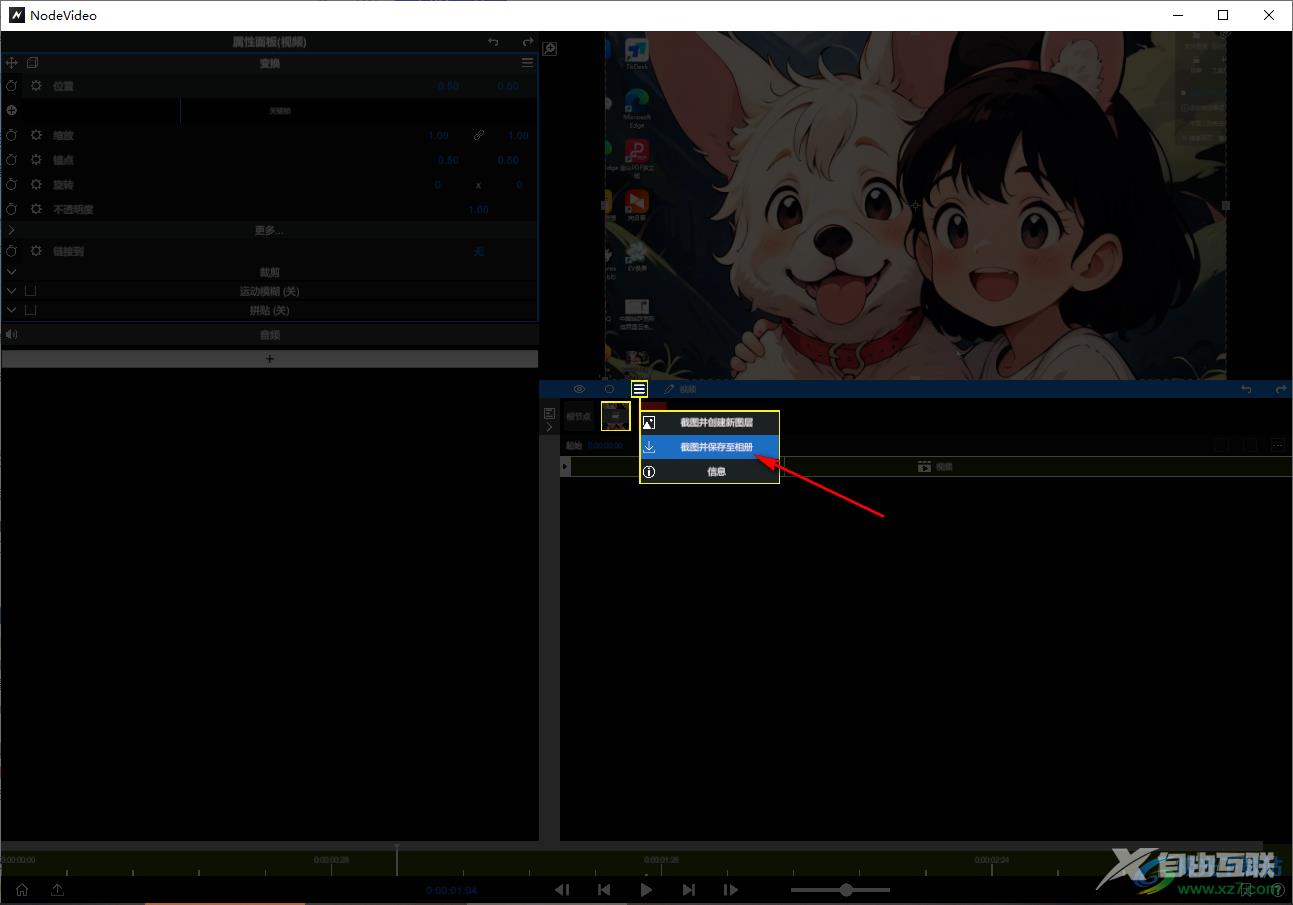
5.那么, 就会马上打开截图保存的本地文夹窗口,就可以查看到自己截图的内容了,如图所示。
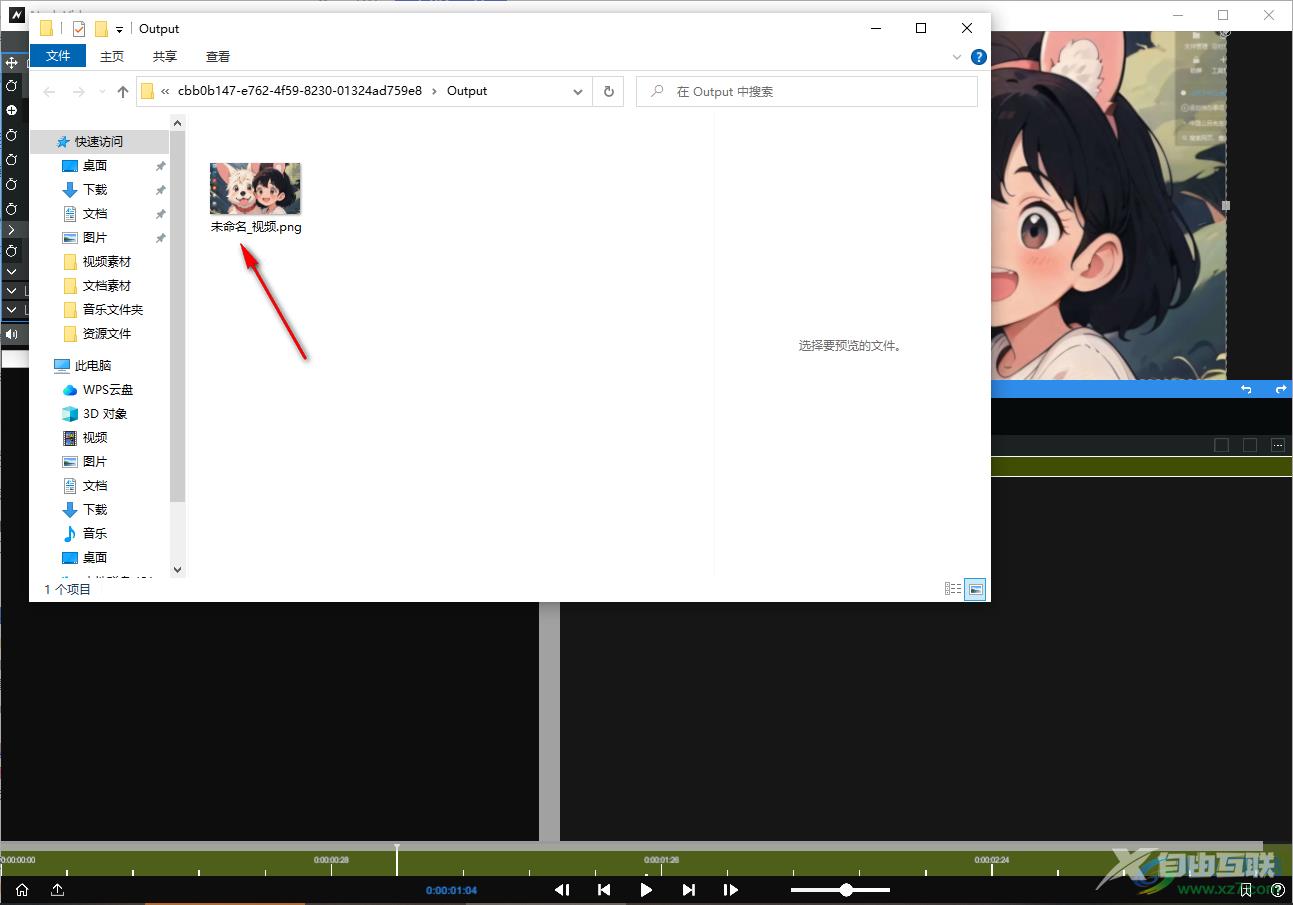
以上就是关于如何使用nodevideo进行截图保存的具体操作方法,在nodevideo中进行截图操作是很简单的,直接可以选择将截图进行新建图层或者是保存到相册,即可进行截图操作,感兴趣的话可以操作试试。

nodevideo(视频剪辑)
大小:124 MB版本:v5.8.4 最新官方版环境:WinXP, Win7, Win8, Win10, WinAll
- 进入下载
